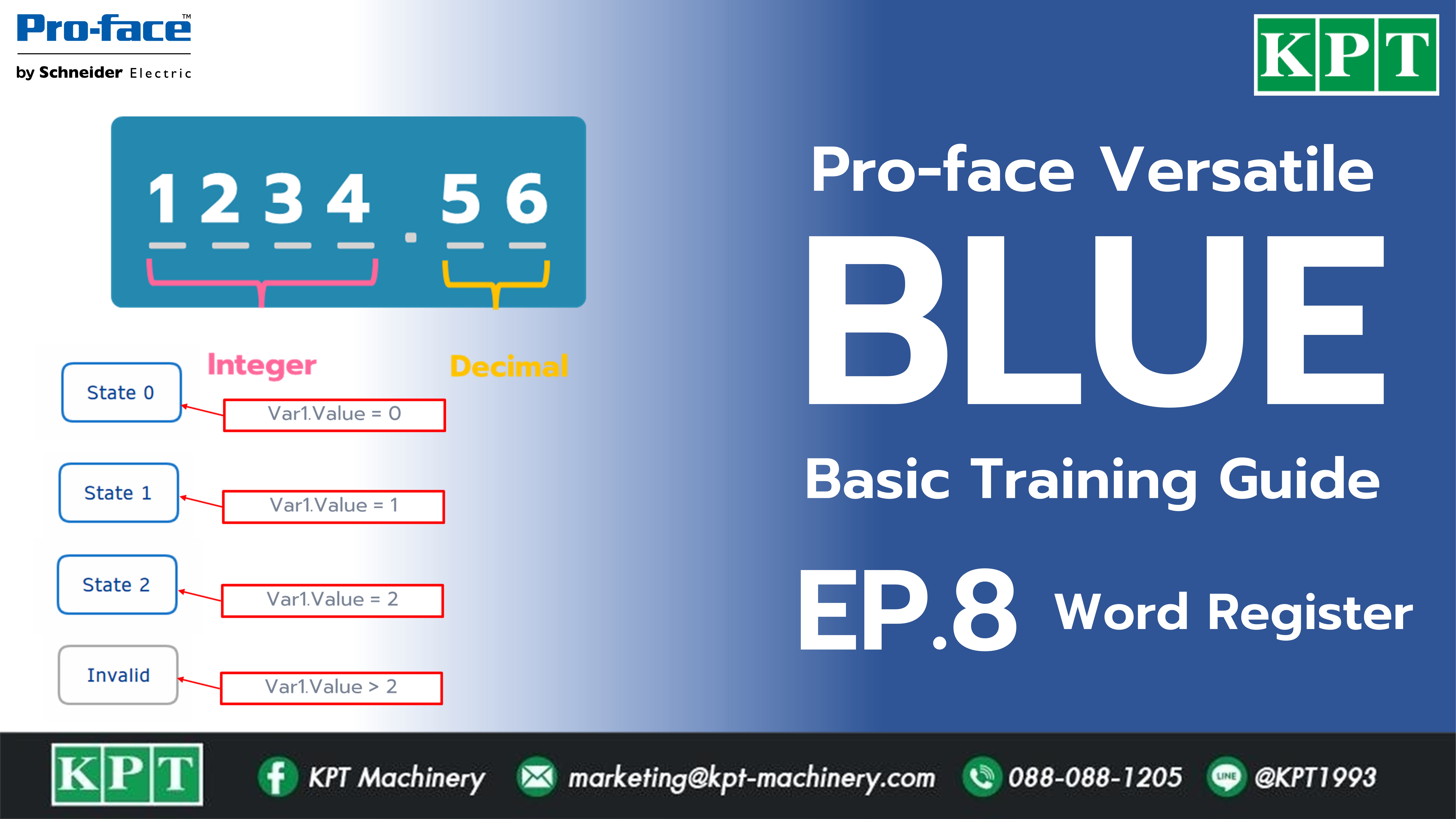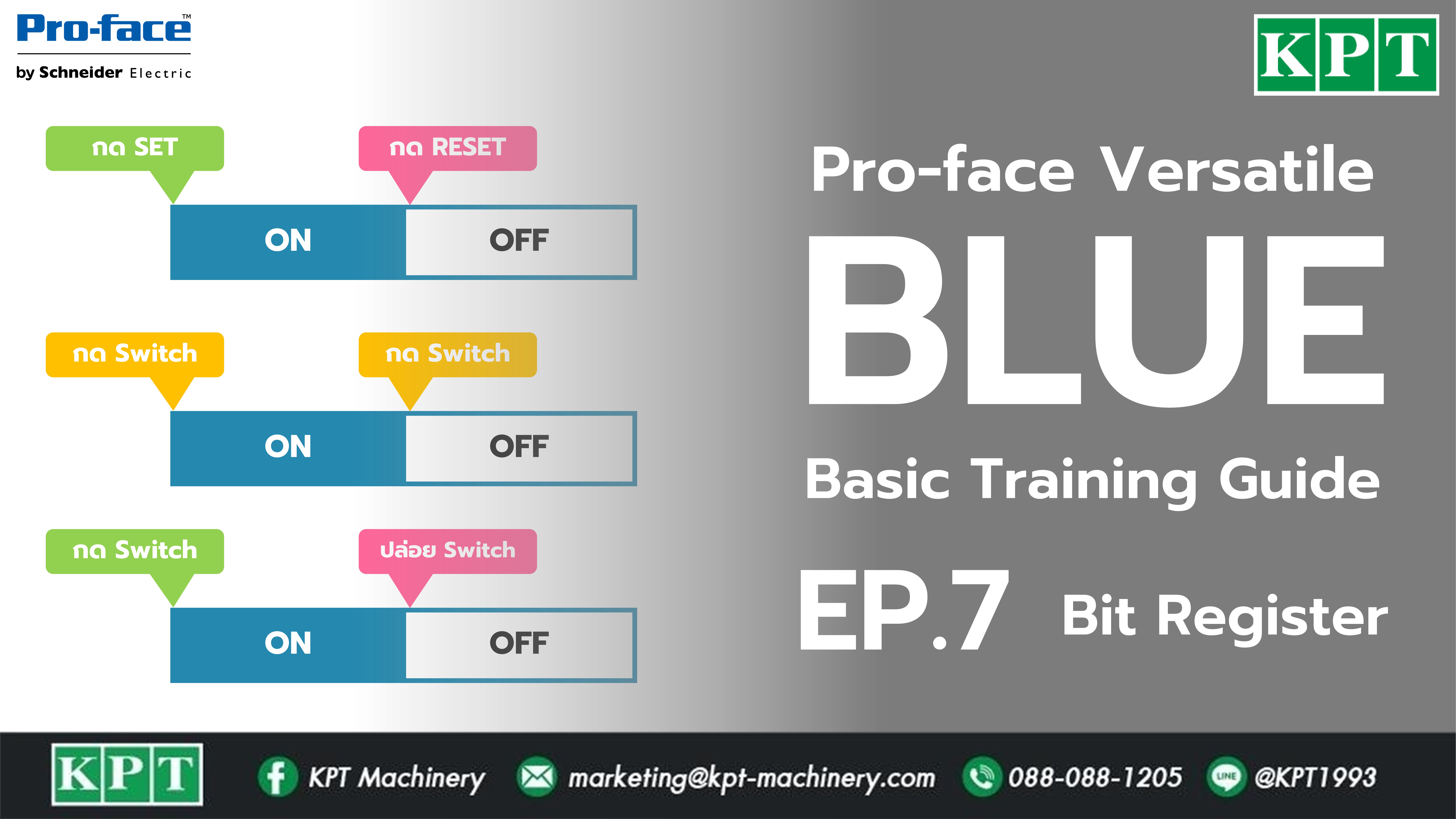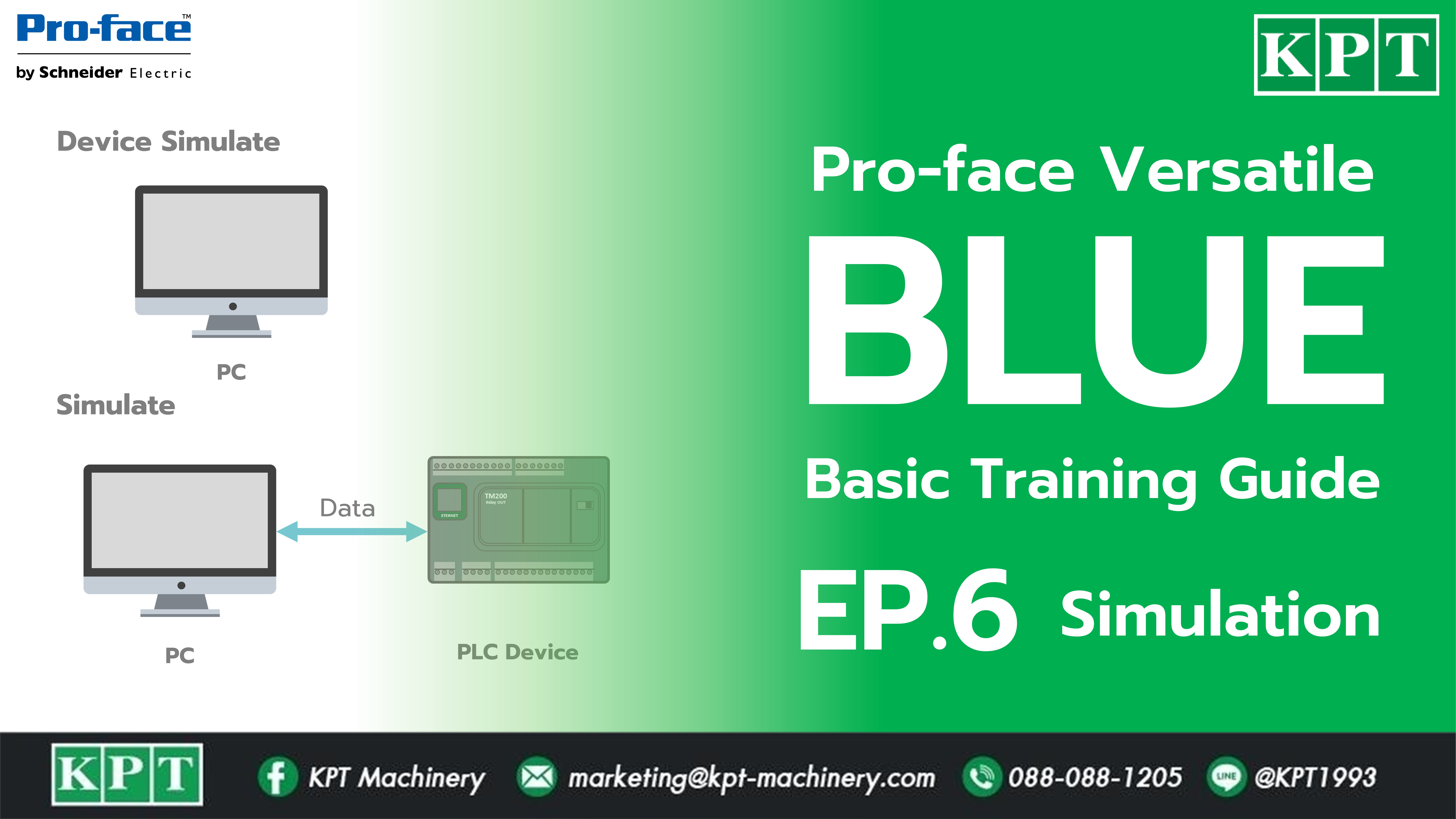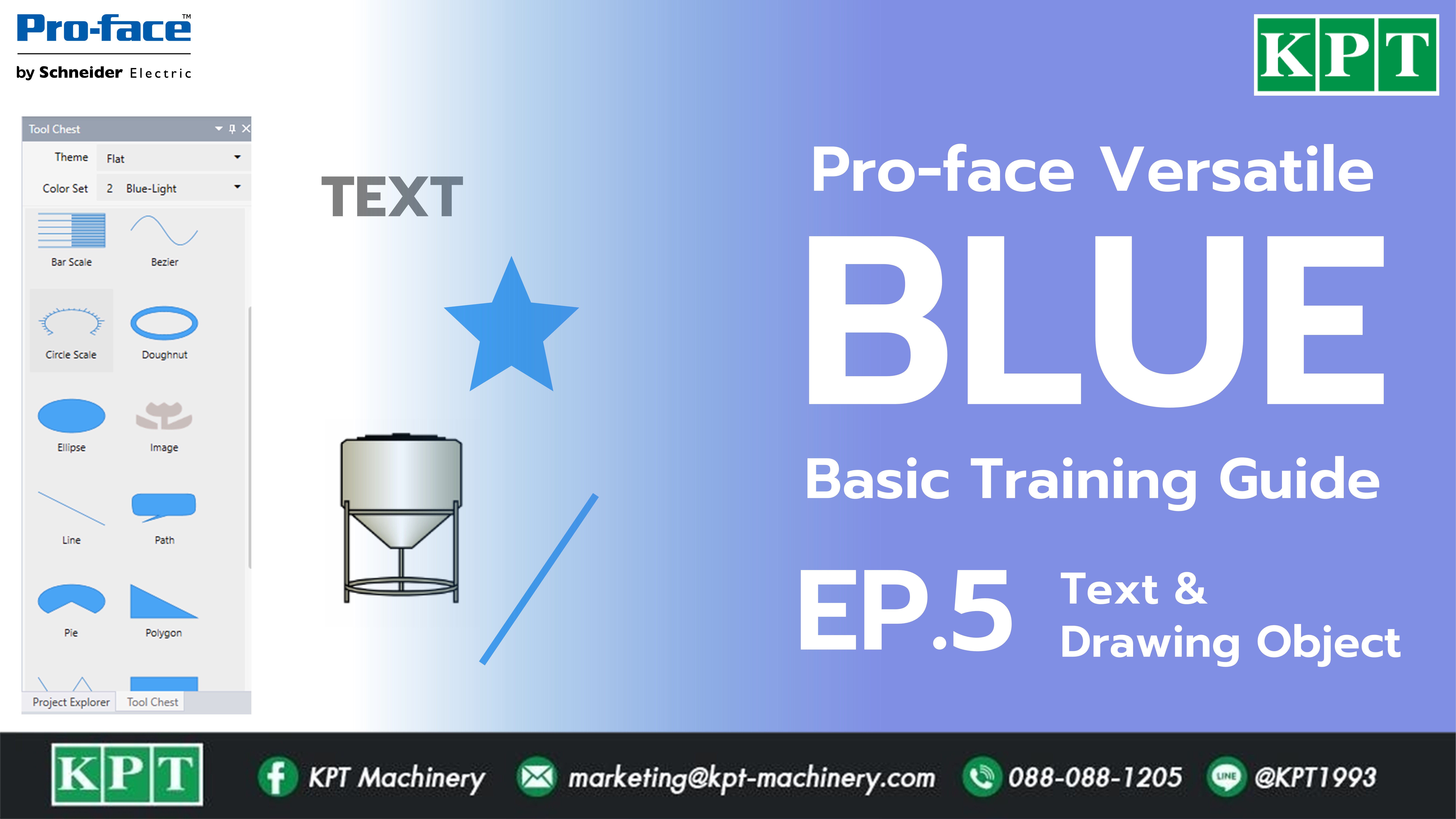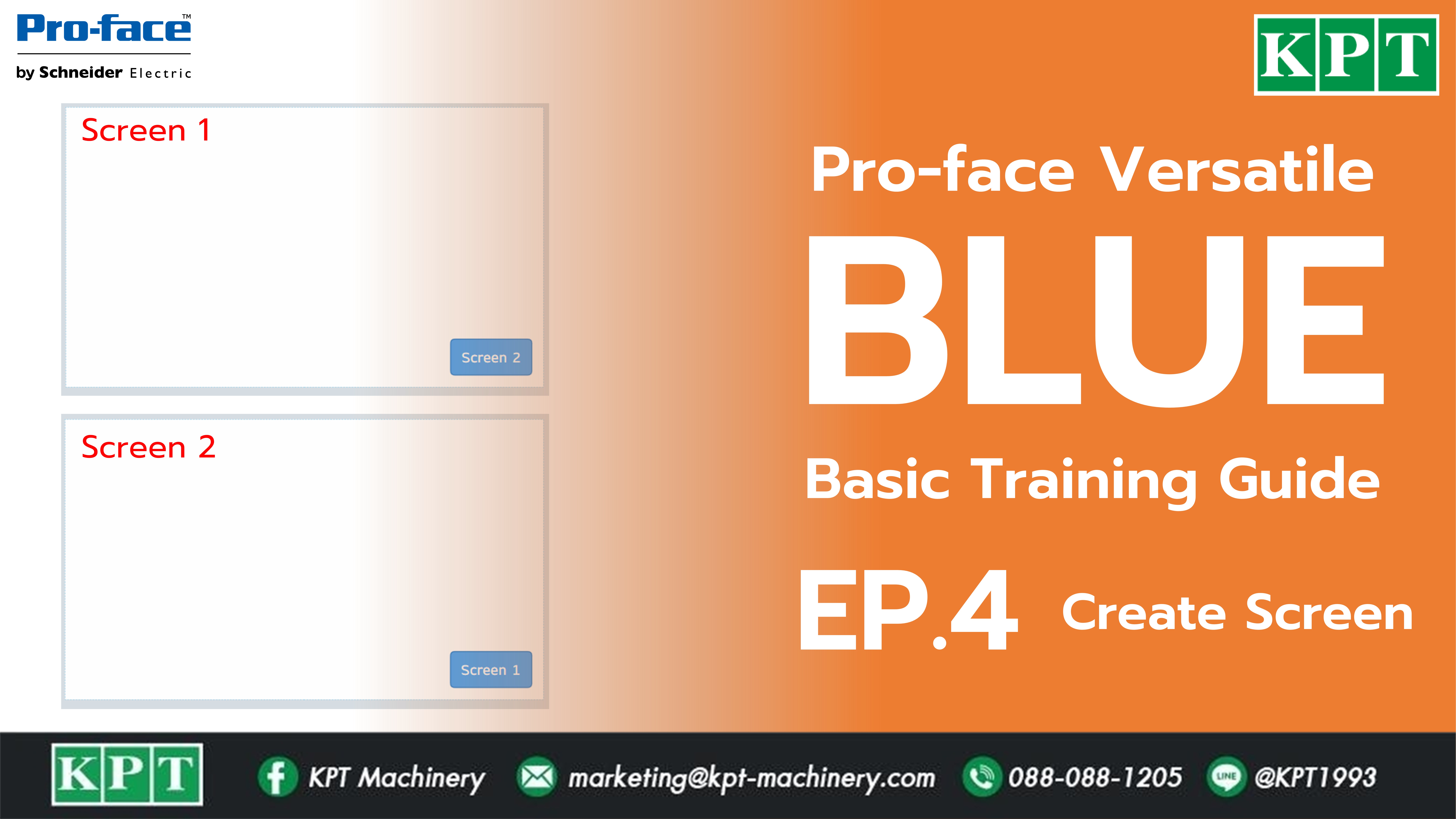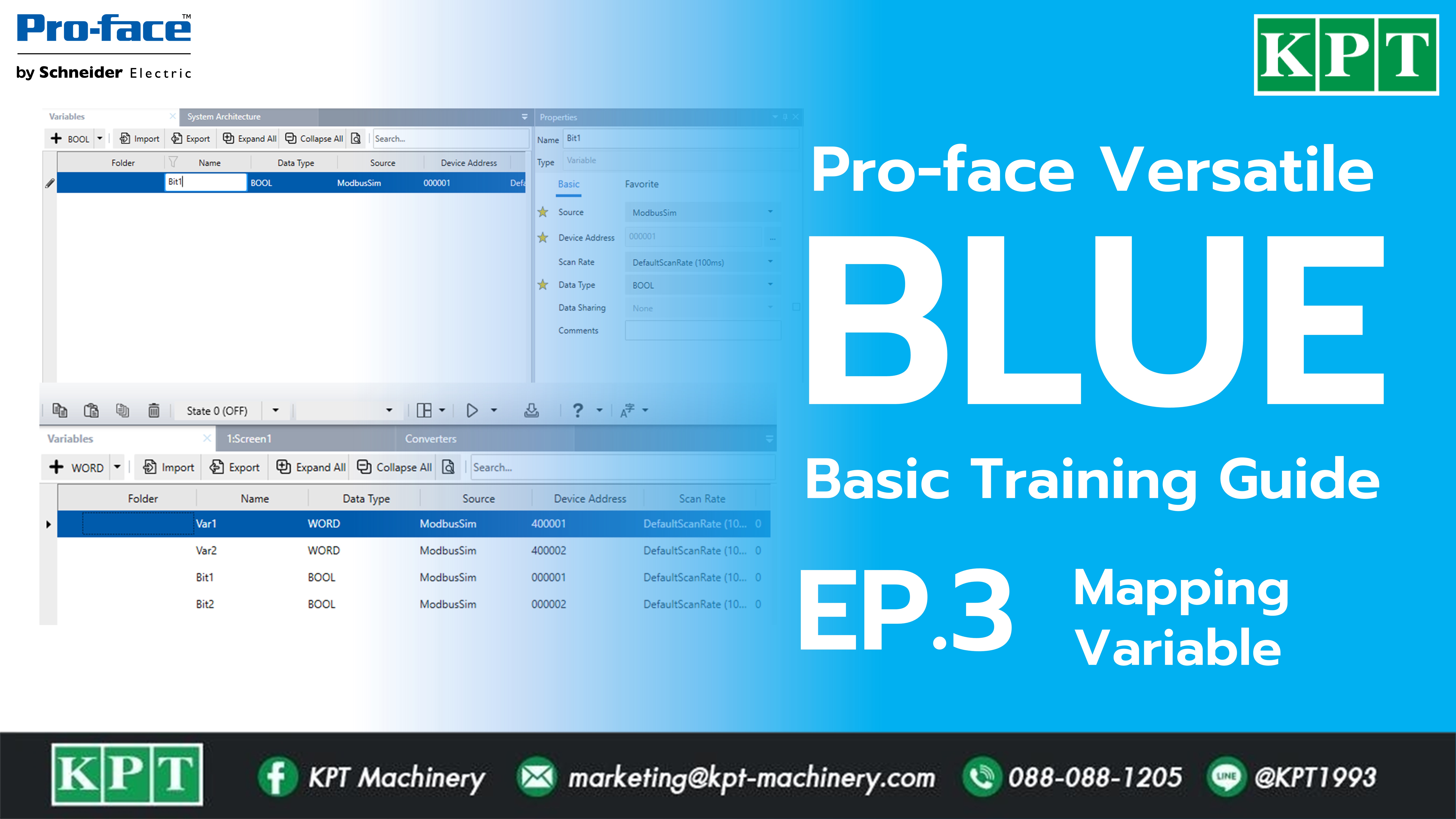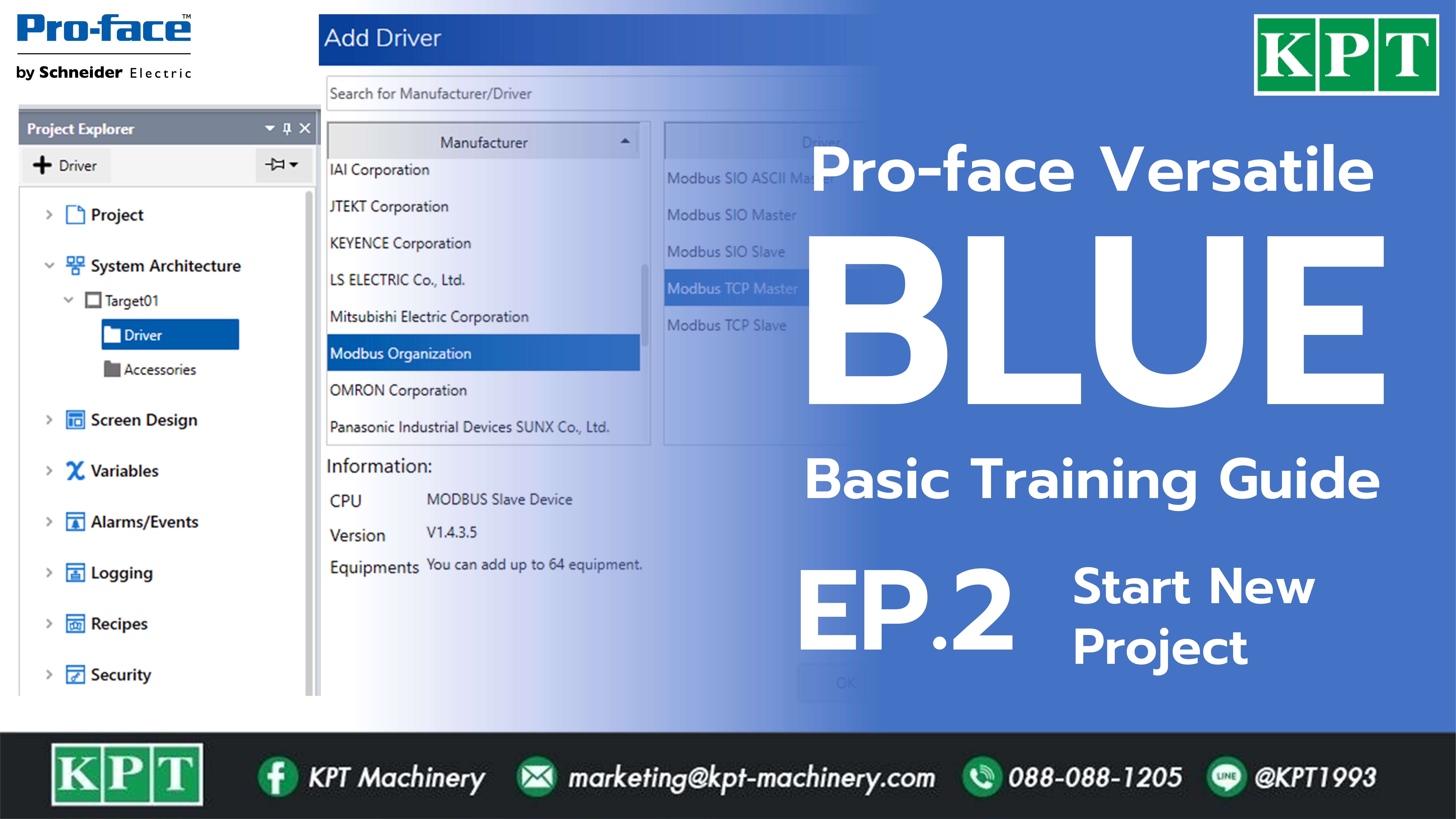“ BLUE Basic Training Guide EP.8 การแสดงผลตัวเลขด้วย Numeric Display และการใช้ State Lamp” Part 1 : Numeric Display 1. ไปที่แถบ Tool Chest2. หมวด Part -> เลือก Numeric Display3. ลาก Numeric Display
[Pro-face] [BLUE] Create Button, Lamp Status ด้วย Bit Register (EP.7)
“ BLUE Basic Training Guide EP.7 การสร้างปุ่มกด หลอดไฟแสดงสถานะ “ Part 1 : Bit Lamp 1. ไปที่แถบ Tool Chest2. หมวด Part -> คลิกเลือก Lamp3. ลาก Lamp ไปวางบน Screen 4. ไปที่แถบ Function5.
[Pro-face] [BLUE] Simulation จำลองการทำงาน HMI บนคอมพิวเตอร์ (EP.6)
“ BLUE Basic Training Guide EP.6 การจำลองการทำงานของ HMI บนคอมพิวเตอร์ “ รูปแบบการ Simulation Device Simulate : ทดสอบจำลองการทำงานโดยไม่มีการเชื่อมต่อ PLC Simulate : ทดสอบจำลองการทำงานโดยเชื่อมต่อ PLC (PLC ต้องเชื่อมต่อกับ PC จึงจะมองเห็น Object) วิธีการ Simulation คลิกปุ่ม Simulation
[Pro-face] [BLUE] Text & Drawing Object (EP.5)
“ BLUE Basic Training Guide EP.5 การสร้างตัวอักษร Text และวาง Object ต่างๆ” Part 1 : Text Box 1. ไปที่ Tool Chest2. คลิกเลือก TextBox3. ลาก Text Box ลงบน Screen 4. ไปที่แถบ Shape
[Pro-face] [BLUE] Create New Screen (EP.4)
“ BLUE Basic Training Guide EP.4 การสร้างหน้า Screen ใหม่และการเปลี่ยนหน้าด้วยปุ่มกด Change Screen Button” STEP 1 : Edit Screen 1. ไปที่ Screen Design ใน Project Explorer2. คลิก Screen1 3. สามารถปรับสีพื้นหลัง โดยคลิกบริเวณพื้นที่ว่างของหน้า Screen
[Pro-face] [BLUE] Mapping Variable (EP.3)
“ BLUE Basic Training Guide EP.3 การเรียกใช้ Address หรือพารามิเตอร์ต่างๆบนซอฟต์แวร์ BLUE จำเป็นต้องกำหนด Variable ก่อนจึงสามารถเรียกใช้งานได้” STEP 1 : การสร้าง Variable 1. ไปที่ Variable ในโปรเจค Explorer2. คลิกปุ่ม +WORD3. เลือกชนิด Variable ที่ต้องการสร้าง STEP 2
[Pro-face] [BLUE] Start New Project & Add PLC Driver (EP.2)
“ BLUE Basic Training Guide EP.2 รู้จักหน้าต่างเมนูโปรแกรม Versatile Software BLUE การกำหนดโมเดลจอทัชสกรีน ST6000 Series และการเชื่อมต่อ PLC” Overview โปรแกรม 1. เปิดโปรแกรม BLUE 3.x -> เลือกคำสั่ง New Project 2. หน้าต่างเมนู Interface BLUE STEP
[Pro-face] [BLUE] Download & Install Versatile Software BLUE (EP.1)
“ BLUE Basic Training Guide EP.1 บทความนี้จะแนะนำเกี่ยวกับขั้นตอนการดาวน์โหลดและติดตั้งโปรแกรม Versatile Software BLUE ซึ่งเป็นซอฟต์แวร์สำหรับเขียนจอทัชสกรีน Pro-face รุ่น ST6000 Series ” ดาวน์โหลดซอฟต์แวร์คลิกที่นี่ Versatile Software BLUE (proface.com) Supported Model ST-6700WAD -> PFXST6700WAD 15.6″ Wide ST-6600WAD ->